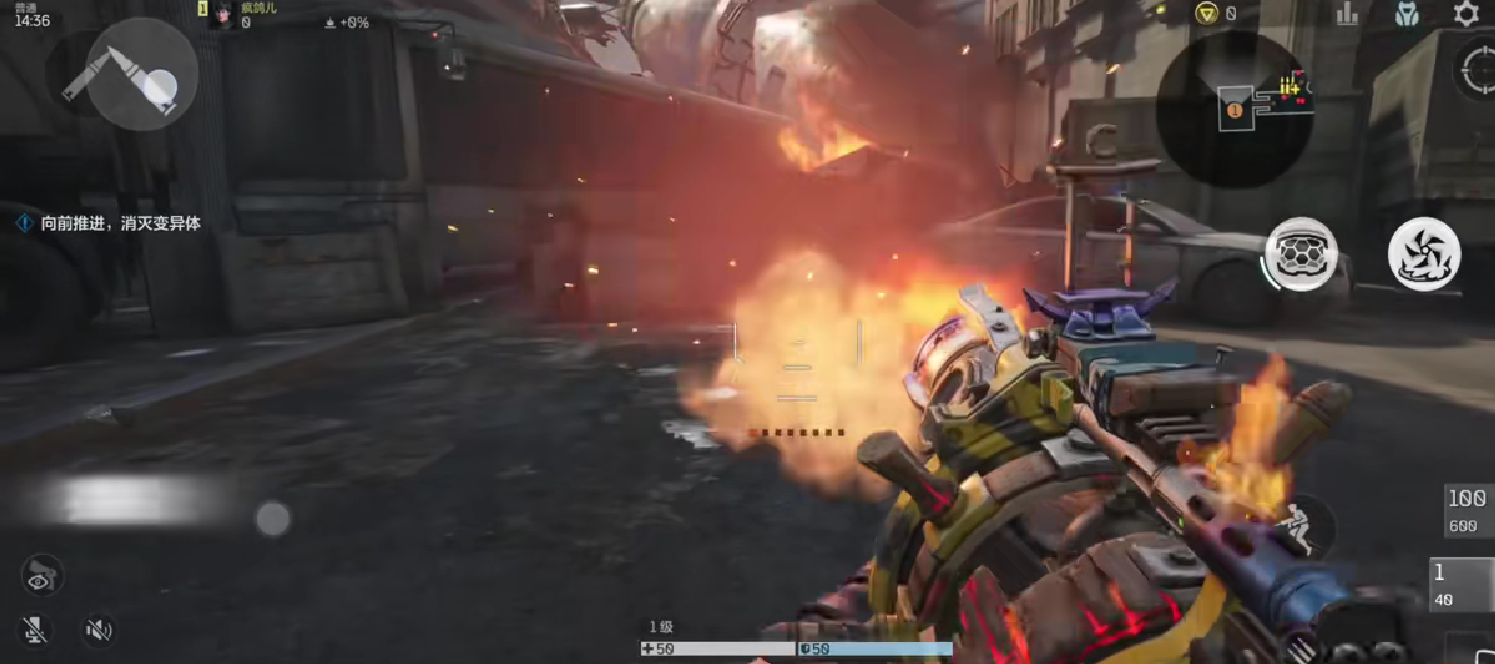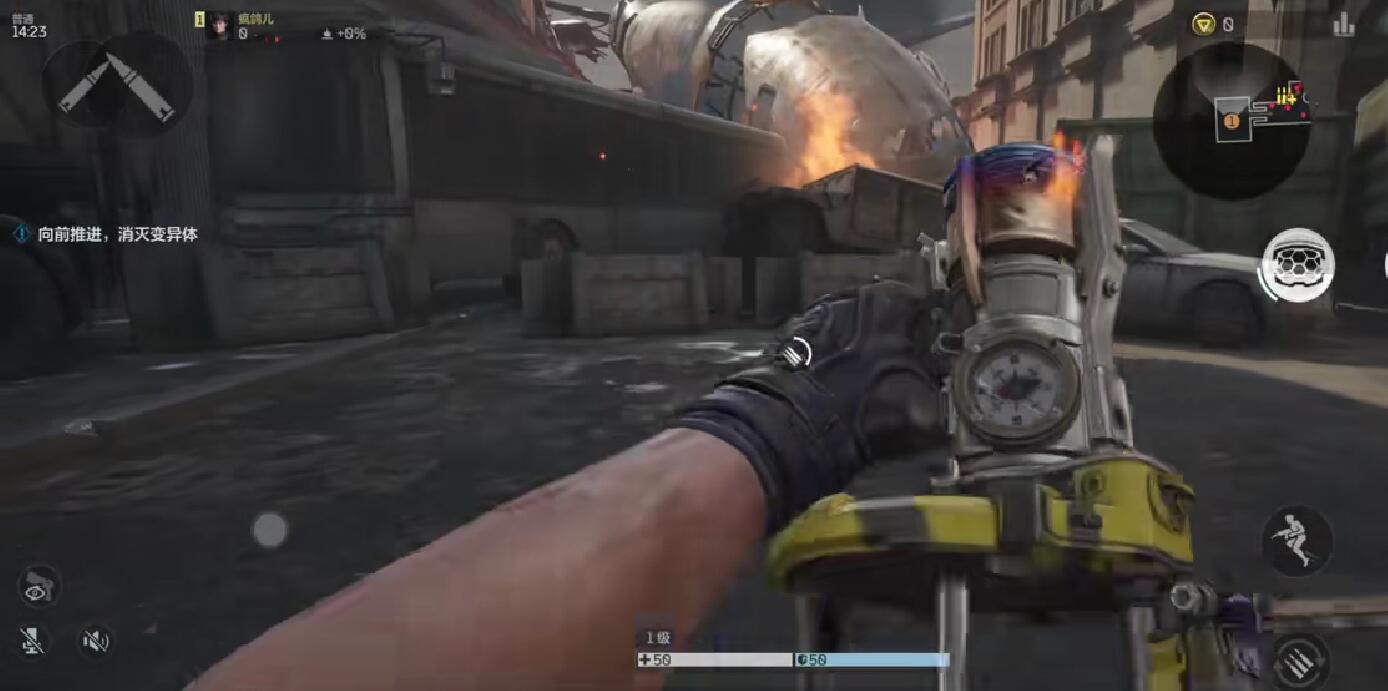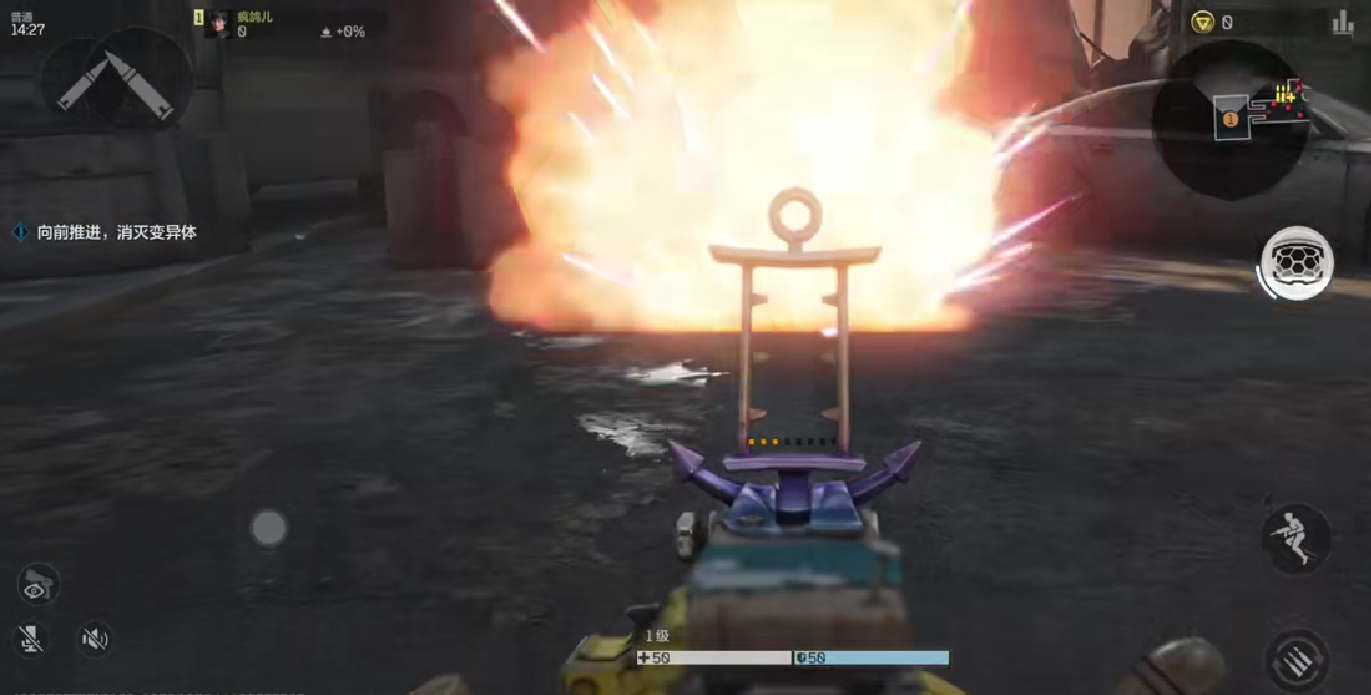逆战未来乘风破浪榴弹炮怎么样
时间:2025-09-20 | 作者: | 阅读:191逆战未来乘风破浪榴弹炮怎么样?可能有的用户还不明白逆战手游乘风破浪榴弹炮玩法分享,下面让心愿游戏小编为您解答这个问题,跟小编一起来看看吧!
乘风破浪榴弹炮作为高爆发和范围内伤害核心的武器,其实匹配了低倍镜,比较适合近距离作战,由于它高达1260点威力,有81点爆发伤害性是特别强的,在战斗的时候可以瞬间秒杀大量的敌人,也正是因为它具备这样的优势,所以说很多玩家对它格外的关注。但是大家也需要注意,榴弹炮虽然一次性可以容纳八发子弹,也能够连续性地进行范围内的射击,但是它的设层是比较短的,而且它的续航能力也是有限的。
玩家使用乘风破浪榴弹炮的时候,如果面对的是大量的僵尸或者是怪物,它其实可以瞬间就能够达到清理全场的目的,而且它的效率是特别高的,只是大家也需要注意它的射程不是特别的远,有可能会出现没有命中的情况,这时候就需要利用低倍镜来做辅助,并且玩家在战斗的时候还需要预判敌人的移动轨迹,适当的调整抛物线发射角度。另外在怪物密集的地方,玩家也需要及时的切换武器。在这样的情况下,其实可以直接选择乘风破浪榴弹炮八发子弹连续性的爆发,并且能够快速地压低敌人的血量。这个作战的方式其实在黑暗复活节等等副本当中可以减少通关的时间。
乘风破浪榴弹炮如果在pvp的场景当中,由于它的攻击速度特别的慢,射程也比较短,面对高节奏的时候,很容易被对手所规避。不过玩家也不要忘了在面对pvp场景的时候,比较适合在狭窄的地形或者说有团队做掩护的情况下,可以直接进行运用。另外玩家在运用乘风破浪流炮弹的时候也需要做好弹药的管理,在这里大家还需要注意,乘风破浪留炮弹,还要团队的合理配合。
来源:https://www.wandoujia.com/apps/8392743/246650916548332661.html
免责声明:文中图文均来自网络,如有侵权请联系删除,心愿游戏发布此文仅为传递信息,不代表心愿游戏认同其观点或证实其描述。
相关文章
更多-

- 《逆战:未来》橙粒子狂热介绍
- 时间:2025-10-11
-

- 《逆战:未来》纪元之光介绍
- 时间:2025-10-11
-

- 《逆战:未来》插件商店介绍
- 时间:2025-10-11
-

- 《逆战:未来》尸骑士打法攻略
- 时间:2025-10-11
-
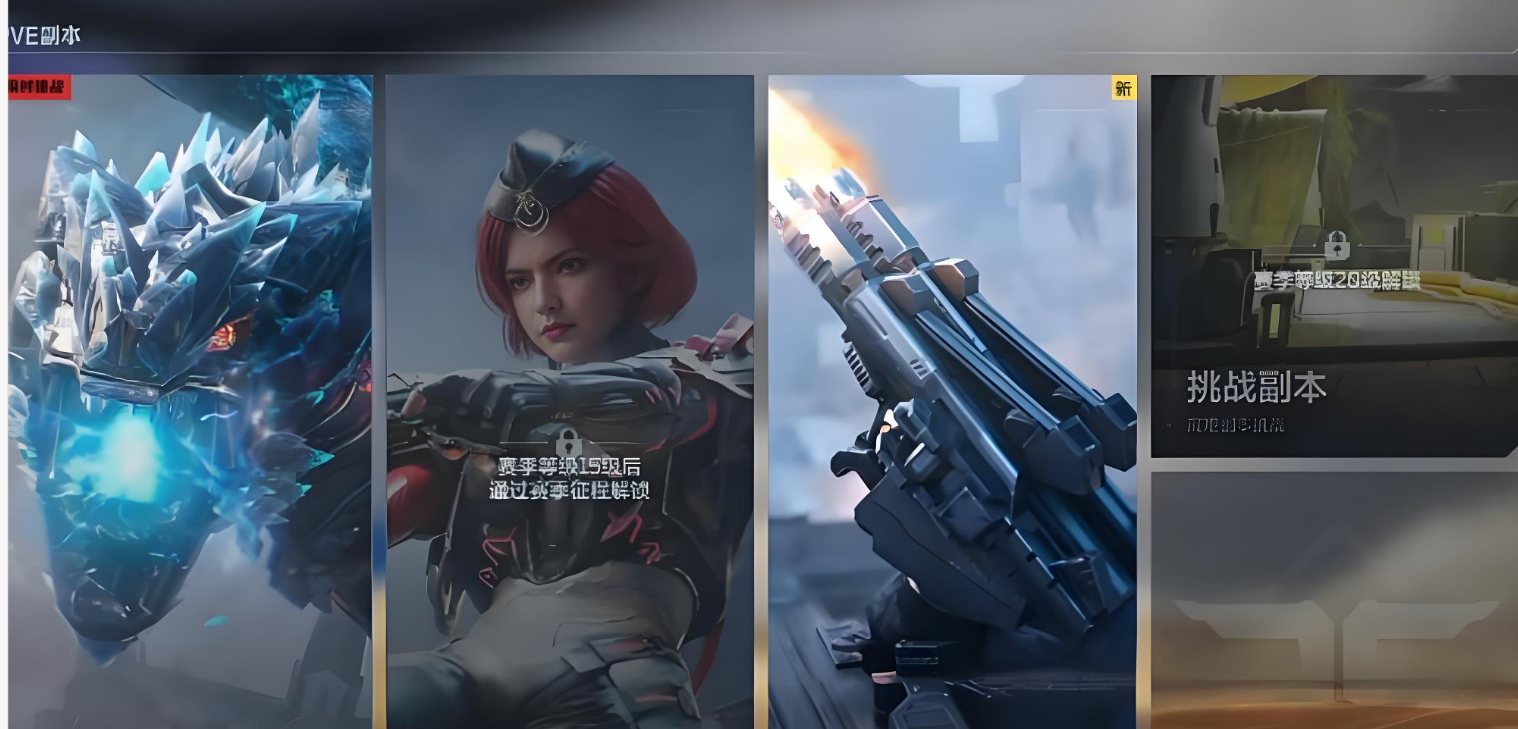
- 《逆战:未来》疲劳值介绍
- 时间:2025-10-11
-
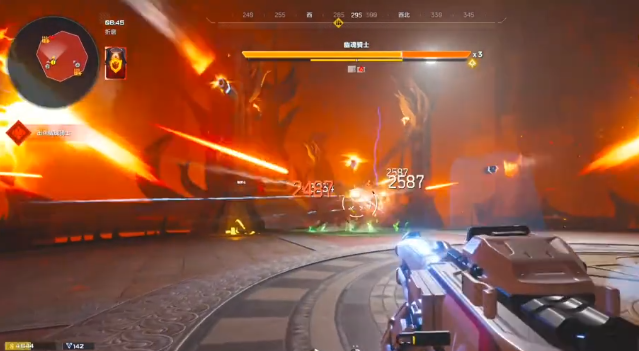
- 《逆战:未来》幽魂骑士打法攻略
- 时间:2025-10-01
-

- 《逆战:未来》纯白至上介绍
- 时间:2025-10-01
-

- 《逆战:未来》生化模式玩法介绍
- 时间:2025-09-29
大家都在玩
大家都在看
更多-

- LOL海克斯大乱斗无尽之刃升级符文效果一览
- 时间:2025-10-16
-

- LOL海克斯大乱斗嗜血术符文效果一览
- 时间:2025-10-16
-

- 无畏契约索尔卡斯准星代码
- 时间:2025-10-16
-
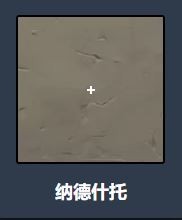
- 无畏契约纳德什托准星代码
- 时间:2025-10-16
-
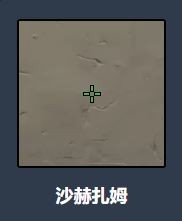
- 无畏契约沙赫扎姆准星代码
- 时间:2025-10-16
-

- 发布快手如何添加音乐?快手发布如何添加文字?
- 时间:2025-10-16
-
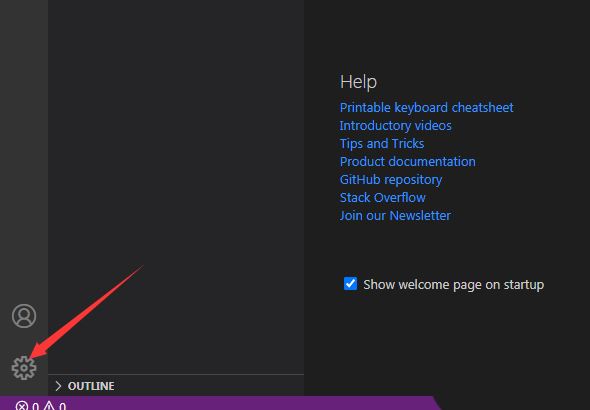
- VSCode中git怎么开启承诺的时间表日期
- 时间:2025-10-16
-
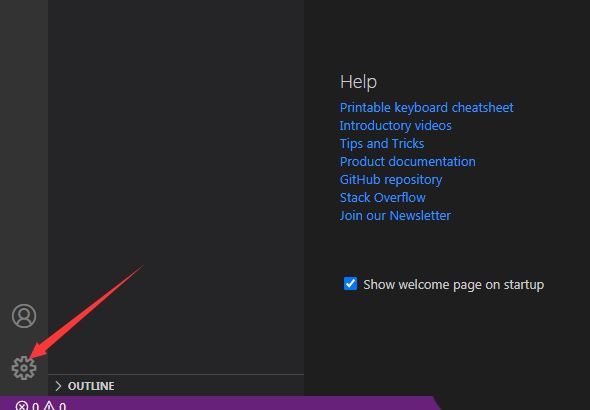
- VSCode怎么取消拖放拆分
- 时间:2025-10-16